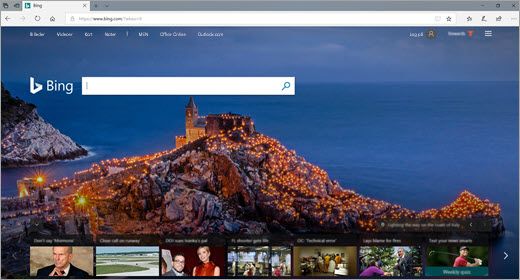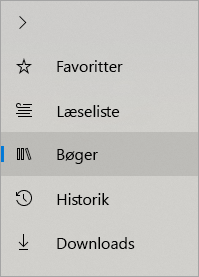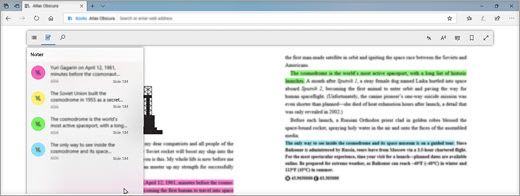Få adgang til dine lærebøger virtuelt i Microsoft Edge
Vil du have dine lærebøger læst højt? Eller vil du måske skrive i dine lærebøger?
Microsoft Edge er en hurtigere, mere sikker browser, som er udviklet til Windows 10. Microsoft Edge giver dig nye metoder til at finde ting på internettet, anmærke websider og få hjælp i Cortana. Og nu gør Microsoft Edge læsning, anmærkning og notetagning i dine lærebøger meget nemmere.
Åbning af lærebøger i Microsoft Edge
Vælg hubikonet i Microsoft Edge-browseren, og vælg derefter Bøger i sidepanelet for at begynde at læse i Microsoft Edge. Vælg den lærebog, du vil læse.
Læsning af lærebøger i Microsoft Edge
Microsoft Edge kan hjælpe dig med at holde fokus og blive på rette spor i dine lærebøger ved hjælp af en række værktøjer, som er udviklet til at lette læsbarheden.
|
Indholdsfortegnelse |
En liste over alle bogens afsnit og kapitler. |
|
|
|
Noter |
Få vist eventuelle noter, du har skrevet undervejs i bogen. Hvis du vil skrive en note, skal du blot markere et afsnit med tekst og vælge Tilføj en note i den værktøjslinje, der vises. Når du har skrevet din note, skal du vælge afkrydsningen. |
|
|
|
Søg |
Find bestemte ord og udtryk i bogen. |
|
|
|
Indstillinger for udseende |
Lav om på bogens udseende og funktionalitet med indstillinger for baggrundsfarve, tekststørrelse og -afstand samt skrifttype. |
|
|
|
Højtlæsning |
Få en side fra teksten læst højt, og følg med ved hjælp af fremhævning. Sæt på pause, gå tilbage, eller spring frem efter behov. |
|
|
|
Grammatikværktøjer |
Fremhæv ordklasser og stavelser, mens du læser. |
|